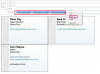Kuvan luotto: 2p2play/iStock/Getty Images
Microsoftin Windows 7- ja Windows 8 -käyttöjärjestelmissä voit lisätä syöttönäppäimistöjä useille kielille ilman, että sinun tarvitsee käyttää Windowsin asennuslevyä. Kun otat korean syöttönäppäimistön käyttöön, voit kirjoittaa koreaksi useimmissa ohjelmissa, mukaan lukien verkkoselaimet ja sähköposti. Voit myös ottaa käyttöön vaihtoehdon käyttää visuaalista näppäimistöä, jossa voit nähdä näppäinasettelun näytöllä ja luoda merkkejä napsauttamalla tai kirjoittamalla.
Windows 7
Vaihe 1
Napsauta "Käynnistä"-painiketta ja "Ohjauspaneeli". Etsi "Kello, kieli, alue" -otsikko ja napsauta sen alla "Vaihda näppäimistöjä tai muita syöttötapoja".
Päivän video
Vaihe 2
Napsauta "Vaihda näppäimistöjä" avautuvan ikkunan Näppäimistöt ja kielet -välilehdellä.
Vaihe 3
Napsauta "Lisää..." uudessa ikkunassa Yleiset-välilehden alla. Vieritä alas kohtaan "Korean" ja napsauta sen vieressä olevaa plussymbolia. Napsauta "Näppäimistö" ja valitse sitten asennettavan korealaisen näppäimistön vieressä oleva valintaruutu.
Vaihe 4
Napsauta "OK". Napsauta "OK" uudelleen "Tekstipalvelut ja syöttökielet" -valintaikkunassa ja "OK" Alue ja kieli -ikkunassa.
Vaihe 5
Napsauta "FI" tehtäväpalkissa ja valitse sitten "KO Korean (Korea)" vaihtaaksesi koreankieliseen näppäimistöön.
Windows 8
Vaihe 1
Pyyhkäise sisäänpäin näytön oikeasta reunasta tai osoita hiirellä näytön oikeaan alakulmaan. Valitse "Asetukset" ja sitten "Muuta tietokoneen asetuksia".
Vaihe 2
Napauta tai napsauta "Aika ja kieli" -vaihtoehtoa ja valitse sitten "Alue ja kieli".
Vaihe 3
Napauta tai napsauta "Lisää kieli". Valitse tämä kieli valitsemalla kieliasetusten avattavasta valikosta "Korea".
Vaihe 4
Napsauta tai napauta "Asetukset" ja valitse sitten "Lisää näppäimistö". Napsauta tai napauta haluamaasi näppäimistöasettelua käyttääksesi tätä syöttötapaa.